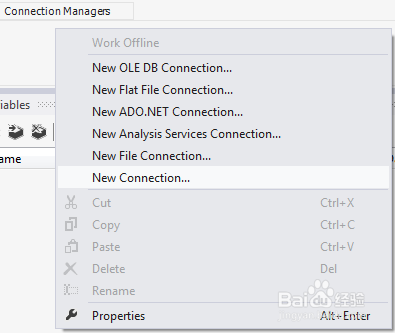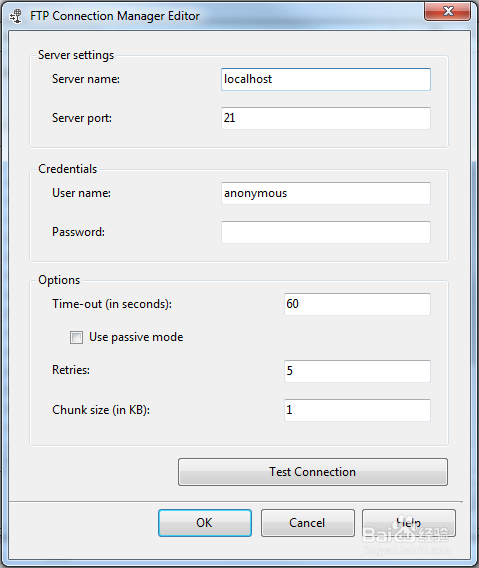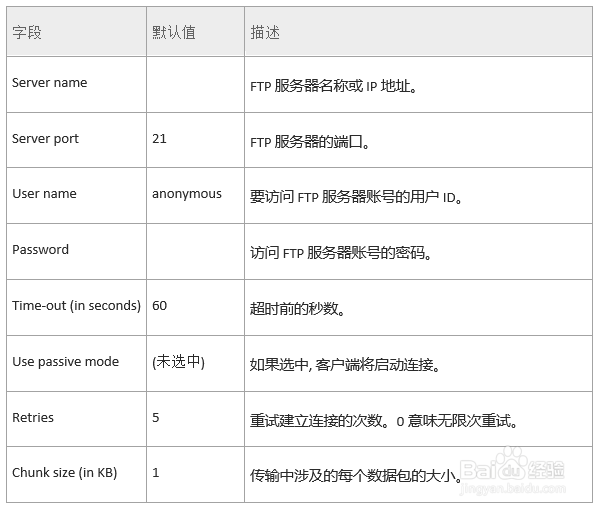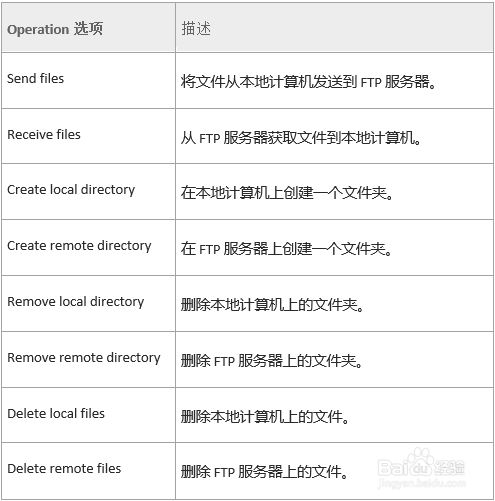1、在解决方案中创建并打开包“FTP. dtsx”,右键单击“Connection Manager”中的任意位置,然后在弹出式窗口中选择“New Connection..."。
2、在弹出的“Add SSIS Connection Manager”窗口中,选择“FTP”, 然后单击“Add... ” 按钮。
3、打开“FTP Connection Manager Editor”窗口,在“Server name”框中输入“localhost”,并将所有其它内容保留为默认值。
4、单击“Test Connection”按钮,如果成功,请单击“OK”关闭编辑器。在“Connection Managers”区域中创建劲忧商偌了“FTP Connection Manager”。您可以通过右键单击管理器并选择“Edit... ”来重新打开编辑器窗口。下面是 FTP 连接管理器编辑程序中的设置表,由于本地计算机上安装了 FTP服务器,并且允许设置匿名帐户,因此本地主机被设置为 FTP 服务器。如果不允许匿名帐户,则必须需要用户名和密码。
5、创建一个文本文件D:\zz.txt,并创建一个字符串类型的变量“SourceFile”,并将值设置为 D:\zz.txt,将 FTP 任务拖放到 ftp.dtsx 包的控制流中。
6、右键单击该任务,然后选择“Edit... ”以打开 Ftp 任务编辑器。然后FtpConnection属性选项选择为“FTP Connection Manager”。
7、单击“File Transfer”选项卡,并将 IsLocalPathVariable 属性设置为 True, LocalVariable 属性设置为 User::SourceFile,Operation属性设置为“Send files”,RemotePath属性设置为“/”,其它属性保留为默认值。
8、单击“OK”按钮并运行包,文件 zz.txt 将传输到 FTP 站点的根目录,下面是“File Transfer”选项卡中所有操作的列表。下面汇总了除操作以外的其它字段,其中RemotePath 和RemoteVariable属性必须设置为以“/”开头。